Tabelle
|

|
So sieht eine Tabelle im Wiki aus, wenn sie fertig ist. Jetzt zeig ich dir erstmal Schritt für Schritt, wie man so eine Tabelle erstellt.
Eine Tabelle, ohne Rahmen, mit drei Zeilen und drei Spalten erhälst du mit folgendem Befehl:
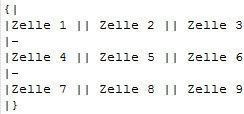
So, sieht das dann aus:
| Zelle 1 | Zelle 2 | Zelle 3 |
| Zelle 4 | Zelle 5 | Zelle 6 |
| Zelle 7 | Zelle 8 | Zelle 9 |
Du willst lieber eine Tabelle mit Rahmen? Kein Problem!
| Zelle 1 | Zelle 2 | Zelle 3 |
| Zelle 4 | Zelle 5 | Zelle 6 |
| Zelle 7 | Zelle 8 | Zelle 9 |
Dafür musst du folgenden Befehl eingeben:
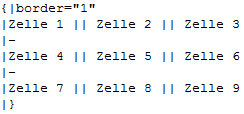
"border" ist englisch und heißt Rand. Die Zahl bestimmt, wie dick der Rahmen wird.
Übersichtlicher wird die Tabelle mit Überschriften.
| Spalte 1 | Spalte 2 | Spalte 3 |
|---|---|---|
| Zelle 1 | Zelle 2 | Zelle 3 |
| Zelle 4 | Zelle 5 | Zelle 6 |
| Zelle 7 | Zelle 8 | Zelle 9 |
Das geht so:
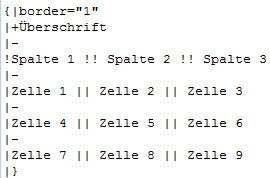
Hierbei musst du also ein "+" vor die große Überschrift setzen und "!" anstatt "|" vor die Spaltenüberschriften.
![]()
| Spalte 1 | Spalte 2 | Spalte 3 |
|---|---|---|
| Zelle 1 | Zelle 2 | Zelle 3 |
| Zelle 4 | Zelle 5 | Zelle 6 |
| Zelle 7 | Zelle 8 | Zelle 9 |
... das musst du dafür eingeben:
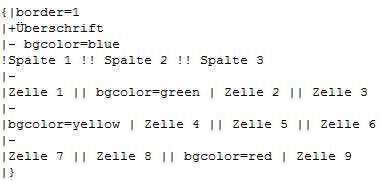
Ich habe dir hier nochmal die wichtigsten Befehle zusammengeschrieben, damit du sie jederzeit nachschlagen kannst:
 Kleiner Tipp: Wenn du deine Tabelle ein wenig aufpeppen möchtest, kannst du statt Text auch Bilder einfügen. Wie man das macht, weißt du ja schon!
Kleiner Tipp: Wenn du deine Tabelle ein wenig aufpeppen möchtest, kannst du statt Text auch Bilder einfügen. Wie man das macht, weißt du ja schon!
So, jetzt müsstest du die wichtigsten Funktionen des Wikis beherrschen, doch Tabellen erstellen haben wir ja noch gar nicht geübt. Zeit wird's!
Aufgaben
Auch hier dürft ihr euch eine Aufgabe aussuchen!
1 (6):
So, jetzt wirds ein wenig schwieriger, aber du schaffst das schon! Lass es uns einmal mit Sachaufgaben probieren:
"Zu Beginn einer Trainingseinheit läuft ein Sportler 18mal die 400-m-Bahn. Am Ende der Einheit läuft er die Bahn noch 12mal. Welche Strecke hat der Sportler zurückgelegt?"
Ordne die wichtigen Informationen in einer Tabelle an, ebenso wie die Rechnung und das Ergebnis.
2 (6):
So, jetzt habe ich noch eine Textaufgabe für euch vorbereitet, bin ja mal gespannt, ob ihr sie lösen könnt:
"Julia möchte ein neues Regal in ihrem Zimmer aufbauen. Die Regalbretter sind 85cm lang und die Wand, an der sie es aufbauen will, ist 4,10m lang. Wie viele Regalbretter kann sie nebeneinander aufbauen?"
Ordne die wichtigen Informationen in einer Tabelle an, ebenso wie die Rechnung und das Ergebnis.
3 (6):
Auch für euch habe ich eine Textaufgabe vorbereitet.
"Ein Rechteck hat einen Umfang von 38m, eine Seite ist 10m lang. Berechne die anderen Seiten und den Umfang des Rechtecks."
Ordne die wichtigen Informationen in einer Tabelle an, ebenso wie die Rechnung und das Ergebnis.
Hey, meinen Respekt, ihr habt alles geschafft, dann geht's hier weiter:
|
Lernpfad
|



